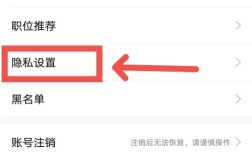邮箱关闭收发邮件的功能通常是指暂时或永久停止接收新邮件、停止发送邮件,或清理邮件存储空间,不同邮箱服务商(如QQ邮箱、163邮箱、Gmail、Outlook等)的操作方式略有差异,但核心逻辑相似,以下将分步骤详细说明如何操作,并针对常见邮箱类型提供具体指导,同时使用表格对比不同邮箱的设置路径,最后附上相关问答。
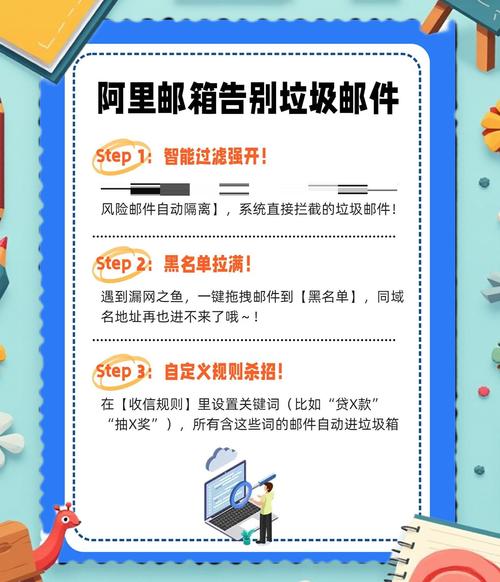
临时关闭收发邮件(如休假模式、自动回复)
若只是暂时不想处理邮件,可设置“自动回复”或“休假模式”,系统会自动回复发件人,同时新邮件仍会进入收件箱但不会主动提醒。
以QQ邮箱为例:
- 登录QQ邮箱网页版,点击左侧“设置”>“自动回复”;
- 选择“自动回复”或“假期自动回复”,设置生效时间、回复内容(如“本人休假中,邮件将延迟处理”),保存即可。
以163邮箱为例:
- 登录163邮箱,点击“设置”>“常规设置”>“自动回复”;
- 勾选“启用”,填写回复内容和有效期,保存。
Gmail操作:
- 打开Gmail网页,点击右上角“设置”>“查看所有设置”;
- 切换到“常规”标签,找到“休假 responder(自动回复)”,设置时间、主题和内容,保存更改。
永久停止接收新邮件(拒收新邮件)
若希望不再接收任何新邮件,可通过“拒收设置”或“邮件过滤规则”实现。
以QQ邮箱为例:
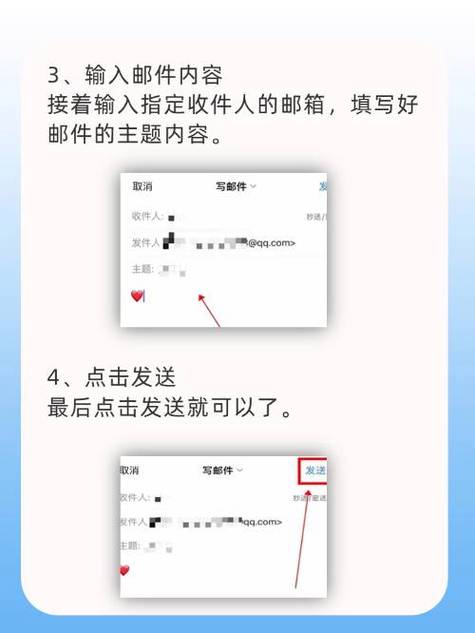
- 进入“设置”>“反垃圾”>“拒收设置”;
- 选择“启用拒收”,可设置拒收所有发件人,或指定特定发件人,保存后系统将自动拦截新邮件。
以163邮箱为例:
- 点击“设置”>“邮件处理”>“邮件过滤”;
- 新建过滤规则,条件设为“收件人为任意”(即所有邮件),执行操作选择“直接删除”或“拒收”,保存后新邮件将直接进入垃圾箱或被拒收。
Outlook操作:
- 登录Outlook网页版,点击“设置”>“查看所有 Outlook 设置”;
- 选择“邮件”>“垃圾邮件”,勾选“自动删除垃圾邮件”,或通过“规则”创建新规则,将所有邮件转发至指定邮箱并标记为已读/删除。
停止发送邮件(关闭发信功能)
若需禁用邮箱的发送功能,部分邮箱支持单独关闭发信权限。
以企业邮箱为例(如阿里企业邮箱):
- 管理员登录后台,进入“成员管理”>选择对应成员;
- 在“权限设置”中关闭“发信权限”,保存后该账号将无法发送邮件。
个人邮箱(如QQ邮箱):
个人邮箱通常无法直接关闭发信功能,但可通过修改密码、停用账号或设置“发信验证”来限制发送。
- 在“账户”>“安全设置”中开启“发信验证”,每次发信需手机确认,相当于间接限制发送。
彻底停用邮箱(关闭收发并清空数据)
若不再使用邮箱,可选择停用或注销账号,此时收发邮件功能将完全失效,且数据可能被永久删除(需注意备份)。
以QQ邮箱为例:
- 登录“QQ账号中心”,找到“安全设置”>“账号管理”;
- 选择“注销账号”,按提示完成身份验证和数据备份,确认后账号将进入冻结期(通常为30天),逾期后彻底停用。
以163邮箱为例:
- 登录网易邮箱,进入“设置”>“账号安全”;
- 选择“注销邮箱”,需绑定手机并验证,注销后邮件数据将被清空,无法恢复。
Gmail操作:
- 打开Google账户,进入“数据与隐私”>“删除您的Google账户”;
- 按提示注销,需确认密码并了解注销后果(如丢失Gmail、Google Drive数据等)。
不同邮箱关闭收发功能路径对比表
| 邮箱类型 | 临时关闭(自动回复) | 永久拒收新邮件 | 停用/注销账号 |
|---|---|---|---|
| QQ邮箱 | 设置>自动回复 | 设置>反垃圾>拒收设置 | QQ账号中心>注销账号 |
| 163邮箱 | 设置>常规设置>自动回复 | 设置>邮件过滤 | 设置>账号安全>注销邮箱 |
| Gmail | 设置>常规>休假自动回复 | 过滤规则>直接删除 | Google账户>数据与隐私>删除账户 |
| Outlook | 设置>自动回复 | 设置>邮件>垃圾邮件 | Microsoft账户>关闭账户 |
相关问答FAQs
Q1: 关闭收发邮件后,已存在的邮件会丢失吗?
A: 取决于操作类型,若仅设置“拒收”或“自动回复”,已收邮件不会丢失;若选择“注销账号”,大部分邮箱会永久删除邮件数据(如QQ邮箱需手动备份,163邮箱注销后数据清空),建议提前导出重要邮件(通过邮箱“导入/导出”功能或客户端下载)。
Q2: 企业邮箱如何限制员工只收不发?
A: 企业邮箱管理员可通过后台权限设置实现,在阿里企业邮箱管理后台,进入“成员管理”>选择员工账号>在“权限设置”中勾选“仅收信权限”,保存后该员工只能接收邮件,无法发送新邮件,其他企业邮箱(如腾讯企业邮箱)也支持类似功能,路径通常为“组织管理”>“成员权限配置”。